Hvernig á að laga Þú hefur ekki leyfi til að vista á þessum stað á Windows

Þegar Windows sýnir villuna „Þú hefur ekki leyfi til að vista á þessum stað“ mun þetta koma í veg fyrir að þú vistir skrár í viðkomandi möppur.
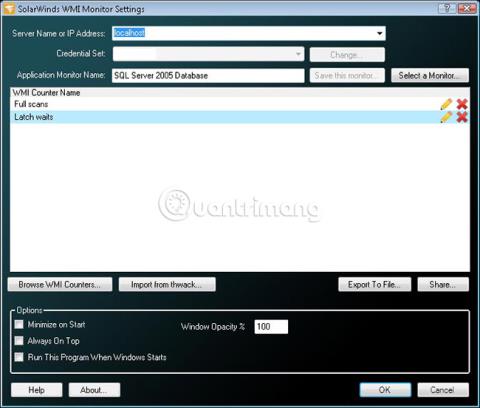
Windows Management Instrumentation, eða WMI , er tækni sem gerir auðveldari stjórnun á netþjónum og vinnustöðvum sem byggjast á Microsoft Windows. Það safnar og tilkynnir stillingarupplýsingar um tölvuna með því að nota staðlað viðmót. Auk þess að skoða stillingarupplýsingar getur WMI einnig stjórnað Windows tölvum með því að setja upp stillingar tölvunnar. WMI er ekki stillingartæki, heldur rammi til að skoða og stilla einstakar Windows tölvur í fjarska. Áður en WMI var kynnt um miðjan tíunda áratuginn var fjarstýring á Windows tölvum mjög erfitt verkefni. Fyrstu útfærslur WMI voru frekar takmarkaðar, en þetta hefur breyst til að fela í sér stuðning fyrir margs konar vélbúnaðar- og hugbúnaðarstillingar.
WMI er mjög svipað netstjórnunarsamskiptareglum sem flestir Wiki.SpaceDesktop þekkja: SNMP. Eins og SNMP situr WMI á milli stjórnunarforrita, forskrifta og stillingar á þjóninum. Hins vegar, ólíkt SNMP, var WMI hannað frá grunni til að styðja við fjölda uppsetningarhluta. Þetta þýðir að WMI getur tilkynnt og stjórnað flóknum Windows stillingaratriðum eins og tengipunktum. Vinsælustu WMI tólunum er skipt í tvo flokka: vafra og manipulator. Eins og nafnið gefur til kynna er vafrinn notaður til að skoða WMI hluti og manipulatorinn er notaður til að gera breytingar. Það eru til óteljandi WMI verkfæri, en eftirfarandi fimm eru bestu valkostirnir.
Top 5 WMI verkfæri

Solarwinds Free WMI Monitor fylgist með hvaða Windows forriti eða netþjóni sem er og gefur þér rauntíma innsýn í frammistöðu. Þú getur notað samfélagsþróuð, innbyggð eða sérsniðin sniðmát til að byrja að rekja strax eftir niðurhal. WMI Monitor gefur þér á fljótlegan og auðveldan hátt yfirsýn yfir frammistöðu netþjóns og forrita með nýju skjáborði. Þú getur breytt eða hannað þitt eigið forritasniðmát með innbyggða WMI vafranum - ekki lengur að skrifa WMI forskriftir.
Solarwinds er einnig með frábæra kennslu um hvernig á að stilla og nota WMI Monitor:
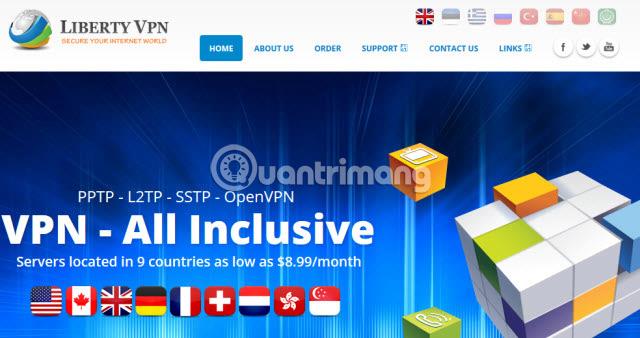
WMI Explorer dreift af CodePlex er tól sem margir elska. Það býður upp á nútímalegt, leiðandi viðmót. Þetta tól afhjúpar WQL fyrirspurn til að fá valda hluti eða eiginleika, auk þess að búa til forskriftir til að veita notandanum samsvarandi Powershell/VBScript til að fá þá. Þetta getur verið sérstaklega gagnlegt þegar unnið er með hluta af Windows kerfinu þínu sem Powershell er ekki enn innifalið í Cmdlets. Eitt af því sem margir elska við þennan WMI Explorer er að hann er ókeypis, svo þú getur sett hann upp eins og þú vilt án þess að þurfa að hafa áhyggjur af því að kaupa leyfi.

Þó að það sé ekki ókeypis, afhjúpar WMI Explorer Sapien nokkra mjög góða eiginleika sem CodePlex WMI Explorer hefur ekki. Frábært dæmi er innbyggði Technet hnappurinn, sem mun framkvæma leit að völdum WMI hlutnum þínum í gegnum Technet. Notendaviðmótið er líka aðeins meira leiðandi, með flipa neðst sem sýna Powershell og VBScript kóða til að sækja valinn hlut, ásamt innbyggðri Powershell stjórnborði til að gera tilraunir með vafrann. Notendaviðmótið virðist einnig vera stílað eftir nýju borði sem byggir á Microsoft Office valmyndum, sem gerir viðmótið kunnuglegra.

Stóri kosturinn við Marc van Orsouw WMI Explorer er að hann er algjörlega Powershell-undirstaða. Þetta þýðir að það mun keyra á Windows Server 2008 eða nýrra stýrikerfum án uppsetningar. Þetta getur verið mikill kostur ef þú vilt setja WMI Explorer á öll kerfin þín eða ef þú vilt bara nota það fljótt án þess að þurfa að fara í gegnum flókið uppsetningarferli. Það er frekar sérstakt miðað við suma af öðrum valkostum, en það er gagnlegt ef þú vilt bara fljótt finna WMI hlut fyrir Powershell handrit.
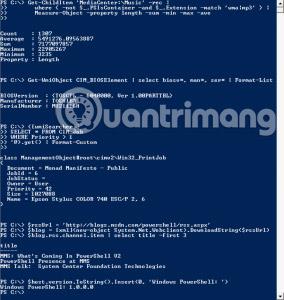
Verkfærin sem fjallað er um leggja áherslu á að finna WMI hluti, en Powershell er sérstakt vegna þess að það hjálpar til við að vinna með hlutina sem þegar hafa fundist. Þetta sést af þéttri samþættingu Powershell og annarra WMI Explorers. Þegar það er sameinað upplýsingum um eignir frá einum af WMI landkönnuðum er Powershell auðveldasta leiðin til að fá aðgang að undirliggjandi gögnum frá staðbundinni eða ytri WMI verslun.
Stjórnendur hafa ekki skort á verkfærum innan seilingar til að vinna með WMI hluti. Í Windows heiminum kemur WMI oft í stað SNMP sem samskiptareglur fyrir valið til að rekja uppsetningarupplýsingar. Hæfni til að skoða auðveldlega upplýsingar um fjarkerfi og sameina þær með miðlægum stjórnunarhugbúnaði gerir WMI að mikilvægum hluta af verkfærakistu stjórnanda.
Sjá meira:
Þegar Windows sýnir villuna „Þú hefur ekki leyfi til að vista á þessum stað“ mun þetta koma í veg fyrir að þú vistir skrár í viðkomandi möppur.
Syslog Server er mikilvægur hluti af vopnabúr upplýsingatæknistjóra, sérstaklega þegar kemur að því að stjórna atburðaskrám á miðlægum stað.
Villa 524: Tími kom upp er Cloudflare-sérstakur HTTP stöðukóði sem gefur til kynna að tengingunni við netþjóninn hafi verið lokað vegna tímaleysis.
Villukóði 0x80070570 er algeng villuboð á tölvum, fartölvum og spjaldtölvum sem keyra Windows 10 stýrikerfið. Hins vegar birtist það einnig á tölvum sem keyra Windows 8.1, Windows 8, Windows 7 eða eldri.
Blue screen of death villa BSOD PAGE_FAULT_IN_NONPAGED_AREA eða STOP 0x00000050 er villa sem kemur oft upp eftir uppsetningu á vélbúnaðartæki, eða eftir uppsetningu eða uppfærslu á nýjum hugbúnaði og í sumum tilfellum er orsökin að villan er vegna skemmdrar NTFS skipting.
Innri villa í Video Scheduler er líka banvæn villa á bláum skjá, þessi villa kemur oft fram á Windows 10 og Windows 8.1. Þessi grein mun sýna þér nokkrar leiðir til að laga þessa villu.
Til að gera Windows 10 ræst hraðari og draga úr ræsingartíma eru hér að neðan skrefin sem þú þarft að fylgja til að fjarlægja Epic úr ræsingu Windows og koma í veg fyrir að Epic Launcher ræsist með Windows 10.
Þú ættir ekki að vista skrár á skjáborðinu. Það eru betri leiðir til að geyma tölvuskrár og halda skjáborðinu þínu snyrtilegu. Eftirfarandi grein mun sýna þér áhrifaríkari staði til að vista skrár á Windows 10.
Hver sem ástæðan er, stundum þarftu að stilla birtustig skjásins til að henta mismunandi birtuskilyrðum og tilgangi. Ef þú þarft að fylgjast með smáatriðum myndar eða horfa á kvikmynd þarftu að auka birtustigið. Aftur á móti gætirðu líka viljað lækka birtustigið til að vernda rafhlöðu fartölvunnar.
Vaknar tölvan þín af handahófi og birtist gluggi sem segir „Athuga að uppfærslum“? Venjulega er þetta vegna MoUSOCoreWorker.exe forritsins - Microsoft verkefni sem hjálpar til við að samræma uppsetningu á Windows uppfærslum.








